A.PENDAHULUAN
Hai kali ini aku akan sharing tentang bagaimana caranya nembak wifi yah. Semoga bermanfaat.
B.LATAR BELAKANG
Karena User di batasi pada sebuah wi-fi gratis yang ada,maka dari itu
saya akan menggunakan mikrotik untuk menambah user tersebut atau
membaginya lagi kedalam jaringan yang lebih kecil.
C.MAKSUD DAN TUJUAN
Melakukan konfigurasi dhcp client untuk bisa membagi sebuah jaringan kepada beberapa jaringan lagi.
D.ALAT DAN BAHAN
- Komputer/Laptop
- Mikrotik RB941-2ND
- Kabel UTP
- Wi-fi yang akan ditembak
Didalam artikel kali ini saya akan membahas bagaimana caranya menembak sebuah wi-fi,terkadang di sekitar rumah kita terdapat wi-fi gratis yang tersedia tetapi user yang bisa tersambung di batasi,untuk mengatasi hal itu kita akan menggunakan mikrotik untuk menambah sebuah user.
Jadi alurnya begini,
- Kita pertama-tama menembak sebuah wi-fi dengan mikrotik.
- Setelah menembak,kita sebarin lagi tapi kali ini kita tambah usernya di konfigurasi yang ada didalam mikrotik.
F.LANGKAH-LANGKAH
1.Untuk yang pertama kita siapkan dulu alat dan bahan diatas. 2.Lalu kita hubungkan laptop ke mikrotik dengan kabel LAN. 3.Kemudian kita ubah IP address kita menjadi satu jaringan dengan mikrotik kita,untuk IP default mikrotik itu 192.168.88.1 3.Setelah itu kita buka winbox untuk meremote mikrotik dan kita pilih mikrotik kita lalu klik connect seperti gambar di bawah ini.

5.Setelah masuk,kita ke menu wireless lalu kita hidupkan interface wlan dengan mengklik tanda centang.


6.Untuk 6 sampai 9 hanya tambahan jika wi-fi tersebut ada passwordnya.Untuk melakukannya kita ke "Security profile" lalu klik tanda tambah.
7.Pada new security profile kita ganti modenya menjadi dynamic key lalu centang dan isikan password seperti gambar di bawah ini.

8.Lalu kita ke "Interfaces" lagi kemudian klik dua kali di interfaces Wlan.
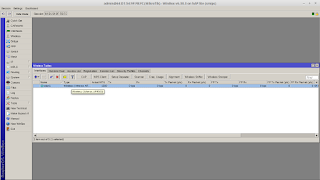
9.Kemudian kita ganti security profile menjadi profile1 yang kita buat tadi.

10.Setelah semua sudah siap,kita scan wi-fi yang ada di sekitar dengan mengklik Scanner .
 11.Kemudian pilih interfaces dan Klik 'Start'
11.Kemudian pilih interfaces dan Klik 'Start'

12.Setelah itu Pilih wi-fi yang ingin ditembak lalu klik 'Connect'

13.Sekarang mikrotik kita telah tersambung ke wi-fi tersebut.
1.Untuk yang pertama kita siapkan dulu alat dan bahan diatas. 2.Lalu kita hubungkan laptop ke mikrotik dengan kabel LAN. 3.Kemudian kita ubah IP address kita menjadi satu jaringan dengan mikrotik kita,untuk IP default mikrotik itu 192.168.88.1 3.Setelah itu kita buka winbox untuk meremote mikrotik dan kita pilih mikrotik kita lalu klik connect seperti gambar di bawah ini.



6.Untuk 6 sampai 9 hanya tambahan jika wi-fi tersebut ada passwordnya.Untuk melakukannya kita ke "Security profile" lalu klik tanda tambah.

8.Lalu kita ke "Interfaces" lagi kemudian klik dua kali di interfaces Wlan.
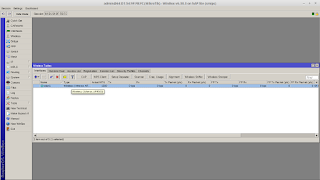

10.Setelah semua sudah siap,kita scan wi-fi yang ada di sekitar dengan mengklik Scanner .


12.Setelah itu Pilih wi-fi yang ingin ditembak lalu klik 'Connect'

13.Sekarang mikrotik kita telah tersambung ke wi-fi tersebut.
G. JANGKA WAKTU
-
H.HASIL YANG DI DAPATKAN
Bisa menyambungkan mikrotik ke sebuah wi-fi sehingga natinya kita bisa mengkonfigurasinya sesuai keinginan kita.
-
H.HASIL YANG DI DAPATKAN
Bisa menyambungkan mikrotik ke sebuah wi-fi sehingga natinya kita bisa mengkonfigurasinya sesuai keinginan kita.
I.KESIMPULAN
Ini merupakan konfigurasi dasar dalam konfigurasi mikrotik yang mana untuk bisa belajar mikrotik lebih dalam kita harus mempunyai dasar yang kuat terlebih dahulu.
J.REFERENSI
www.mikrotik.co.id








0 komentar:
Posting Komentar